Wat te doen als je iPhone geen inkomende gesprekken ontvangt
Hoewel veel functies van smartphones nu overlappen met die van computers, zijn bellen en gebeld worden nog steeds de essentiële functies van een telefoon. Daarom kan het frustrerend zijn als je met je iPhone toegang hebt tot internet, foto’s kunt maken en nog veel meer, maar het apparaat de basistaak van het ontvangen van een oproep niet kan uitvoeren.
Hieronder bespreken we verschillende oplossingen die je kunt proberen als je iPhone helemaal geen mogelijkheden meer heeft om oproepen te ontvangen.
Controleer de status van je mobiele plan
Om te beginnen moeten we alle niet-technische factoren elimineren. Controleer hiervoor of je mobiele service nog steeds actief is. Als je account langer dan drie tot vier weken inactief is, kan het zijn dat het is opgeschort en geen inkomende gesprekken van je provider kan ontvangen, omdat veel providers deze functie voor beëindigde accounts na een bepaalde periode beperken.
Als dat scenario op jou van toepassing is, vernieuw dan je mobiele abonnement en activeer het opnieuw. Je iPhone zou je dan weer op de hoogte moeten stellen van inkomende oproepen.
Vliegtuigmodus uitschakelen en scherpstellen
Om de telefoon te kunnen gebruiken als je niet in een vliegtuig zit, moet je de vliegtuigmodus uitschakelen door naar het bedieningscentrum van je toestel te gaan. Dit kan worden gedaan door naar het controlecentrum te gaan en het pictogram voor de vliegtuigmodus te vinden, dat waarschijnlijk oranje zal zijn. Als je dit pictogram eenmaal hebt gevonden, kun je de telefoon zonder problemen gebruiken als je niet aan boord van een vliegtuig bent.
De functionaliteit van het beheren van inkomende communicatiemodaliteiten, waaronder telefoongesprekken, sms-berichten en applicatiemeldingen, om mogelijke onderbrekingen tijdens werk of vrijetijdsactiviteiten tot een minimum te beperken, vormt een opmerkelijk aspect dat bekend staat als “Focus”. Door deze eigenschap te gebruiken, heeft iemand de mogelijkheid om de toegankelijkheid van zijn aanwezigheid te reguleren om zich te kunnen blijven concentreren op de huidige taken zonder onderbroken te worden door externe prikkels. Wanneer er geen wijzigingen worden aangebracht aan de instellingen, werken Focus-functies zoals “Niet storen” en “Slapen” standaard met de vooraf ingestelde configuratie om inkomende communicatie te verbieden.
Om na te gaan of dit probleem betrekking heeft op de instellingen van je apparaat, kun je het Control Center openen door middel van een geschikt gebaar of een invoermethode. Controleer daar de beschikbare scherpstelmodi om te zien of er een is geactiveerd. Als er ten minste één scherpstelmodus is ingeschakeld, maak deze dan ongedaan door op het bijbehorende pictogram te tikken. Als u deze stappen volgt, zou u het meldingsgeluid bij het ontvangen van telefoongesprekken moeten ervaren.
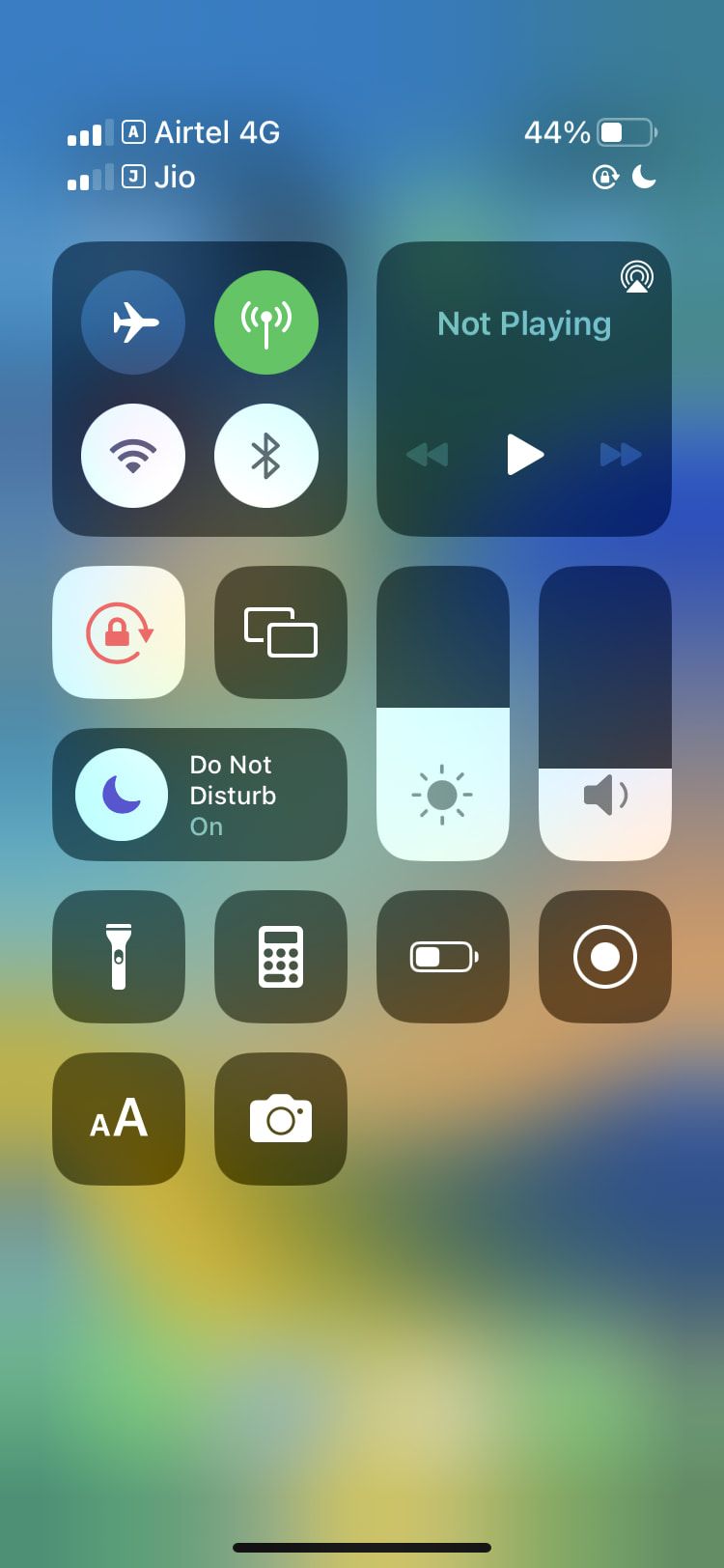
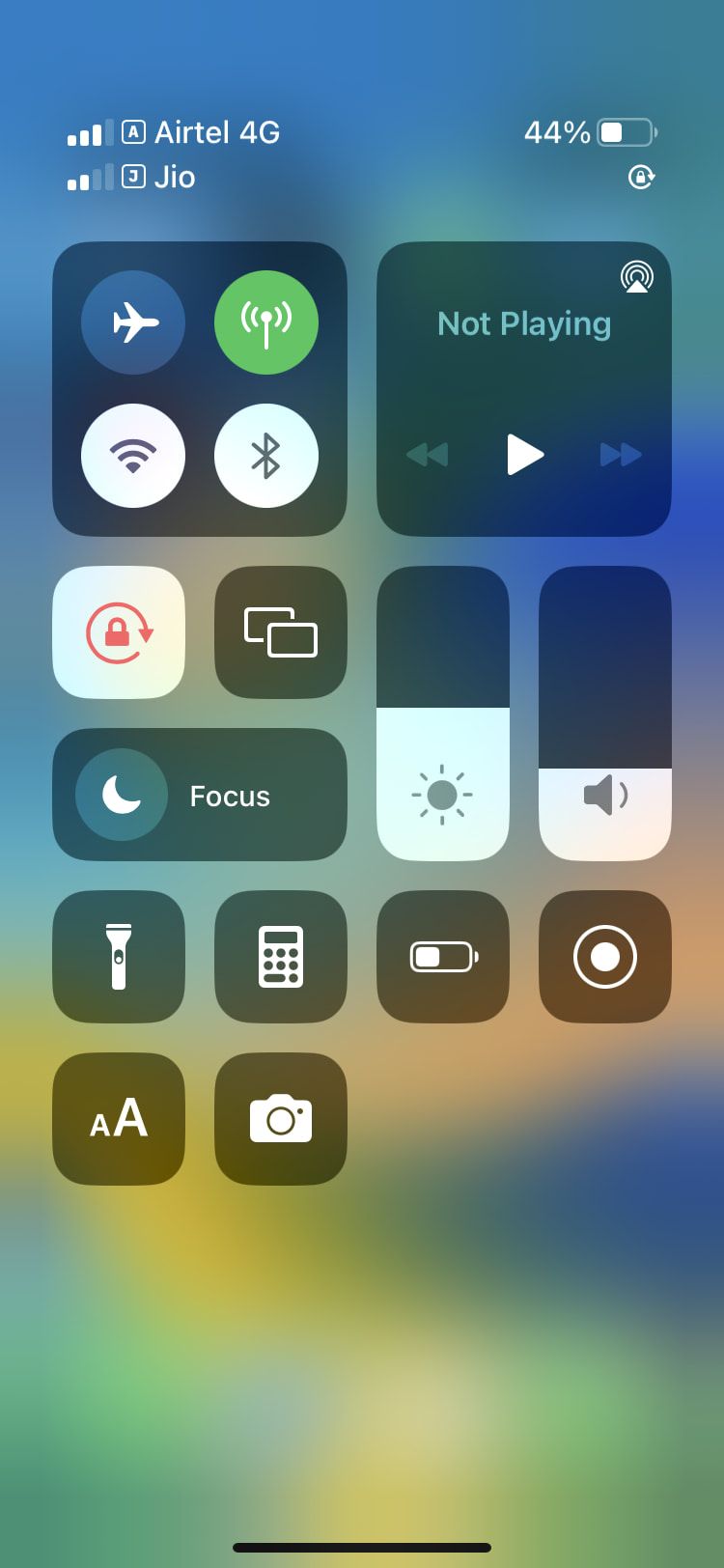 Sluiten
Sluiten
Je iPhone verbinden met het internet
De bovenstaande oplossing is van toepassing in gevallen waarin je spraakoproepen wilt doen of ontvangen via applicaties van derden, zoals WhatsApp en Facebook Messenger. Deze diensten kunnen geen verbinding maken voor spraakoproepen als het apparaat niet is verbonden met internet.
Om de gespreksfunctionaliteit via toepassingen zoals WhatsApp te herstellen op een iPhone die door dit probleem is getroffen, activeer je gewoon mobiele data of word je lid van een draadloos netwerk. Als je mobiele gegevens opnieuw wilt activeren, ga je naar “Instellingen” en selecteer je “Cellulair” om “Cellulaire gegevens” in te schakelen. Als je liever een draadloos netwerk gebruikt, ga je naar “Instellingen”, kies je “Wi-Fi” en selecteer je een geschikte optie uit de lijst met beschikbare netwerken.
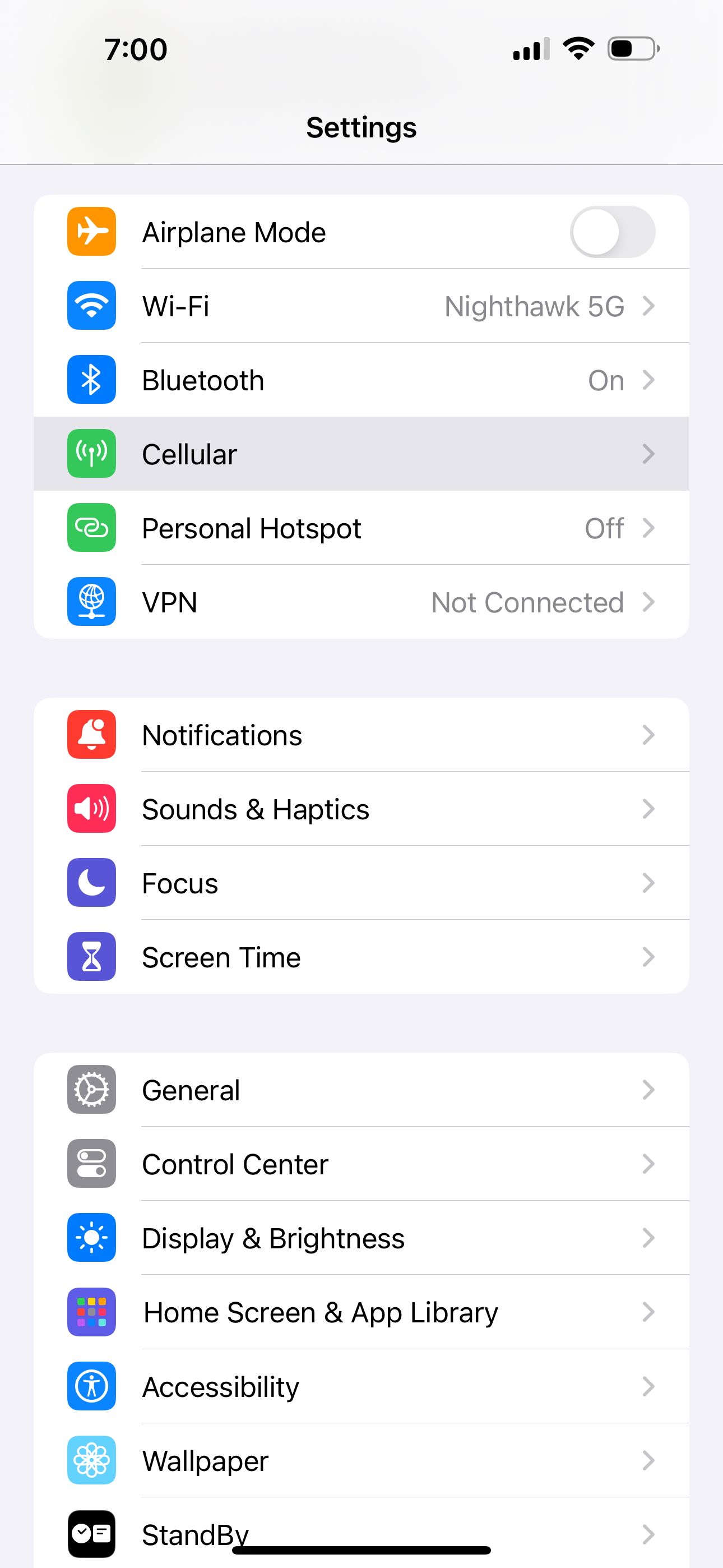

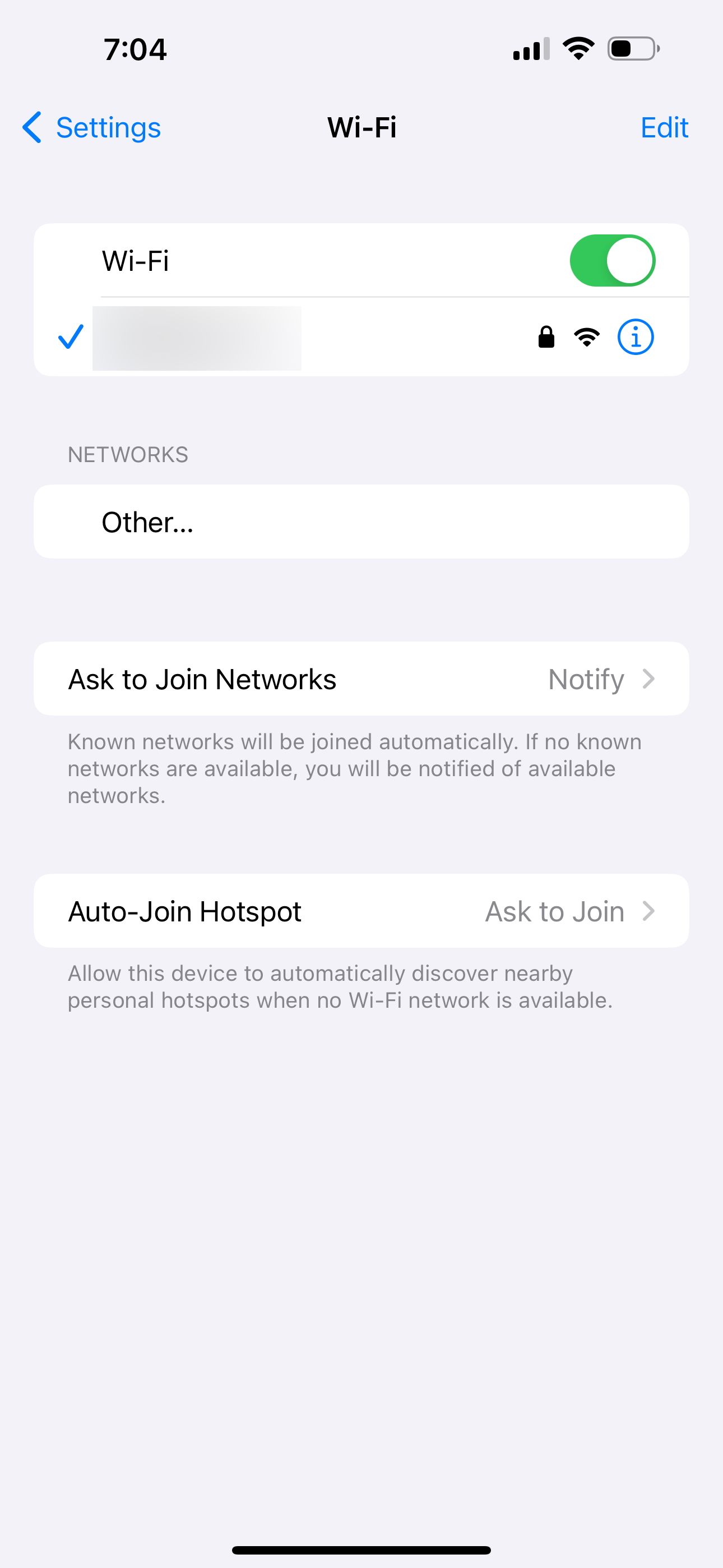 Sluiten
Sluiten
Boost Your Phone Signal
Het is mogelijk dat personen af en toe onverwachte meldingen ontvangen over niet-gedetecteerde telefoongesprekken, ondanks het feit dat hun Apple apparaat tijdens die periode geen hoorbare signalen uitzendt. Dergelijke voorvallen kunnen worden toegeschreven aan schommelingen in de netwerkdekking binnen een bepaalde regio of plaats. Bovendien kunnen ongunstige weersomstandigheden ook bijdragen aan dit fenomeen.
Om na te gaan of je iPhone in staat is om telefoongesprekken te ontvangen, is het raadzaam om de indicator voor het mobiele signaal in de statusbalk te controleren. Als je gedurende een bepaalde periode een gesprek verwacht en ziet dat het pictogram slechts één of twee volledig opgeladen balken vertoont, kun je overwegen om je buiten de structuur te begeven om een robuustere signaalsterkte te verkrijgen.
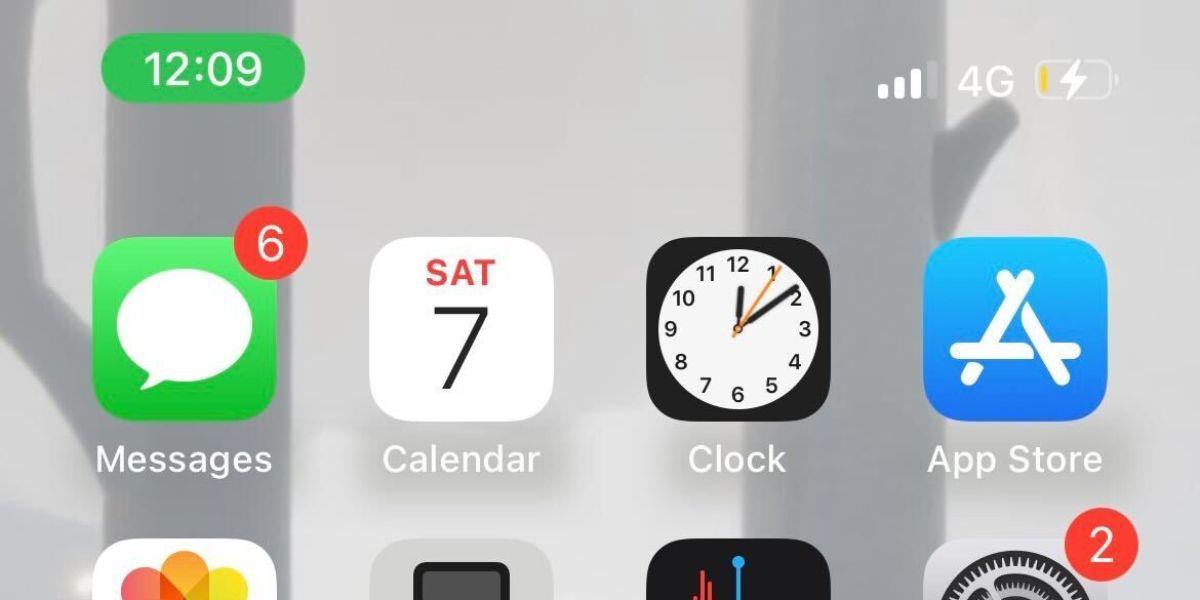
Onbekende bellers het zwijgen opleggen uitschakelen
De functie Onbekende bellers het zwijgen opleggen negeert ongevraagde telefoongesprekken die worden geïnitieerd door personen die niet in uw contactlijst staan geregistreerd en waarvan u de nummers niet eerder hebt aangetroffen via oproepen, berichten of e-mailcorrespondentie.
Bij bepaalde telefooninstellingen kan het geluid van een inkomende oproep worden gedempt wanneer deze wordt ontvangen door een contactpersoon buiten uw contactenlijst. Om dit probleem op te lossen, gaat u naar “Instellingen” gevolgd door “Telefoon” en schakelt u de optie voor “Onbekende bellers dempen” uit. Zorg ervoor dat de aan “Onbekende bellers dempen” gekoppelde toggle uit staat om de hoorbaarheid te herstellen voor oproepen van niet-herkende nummers.
Normaal gesproken wordt een inkomend gesprek gemeld via de toegewezen beltoon, tenzij de beller opzettelijk is geblokkeerd door de ontvanger.
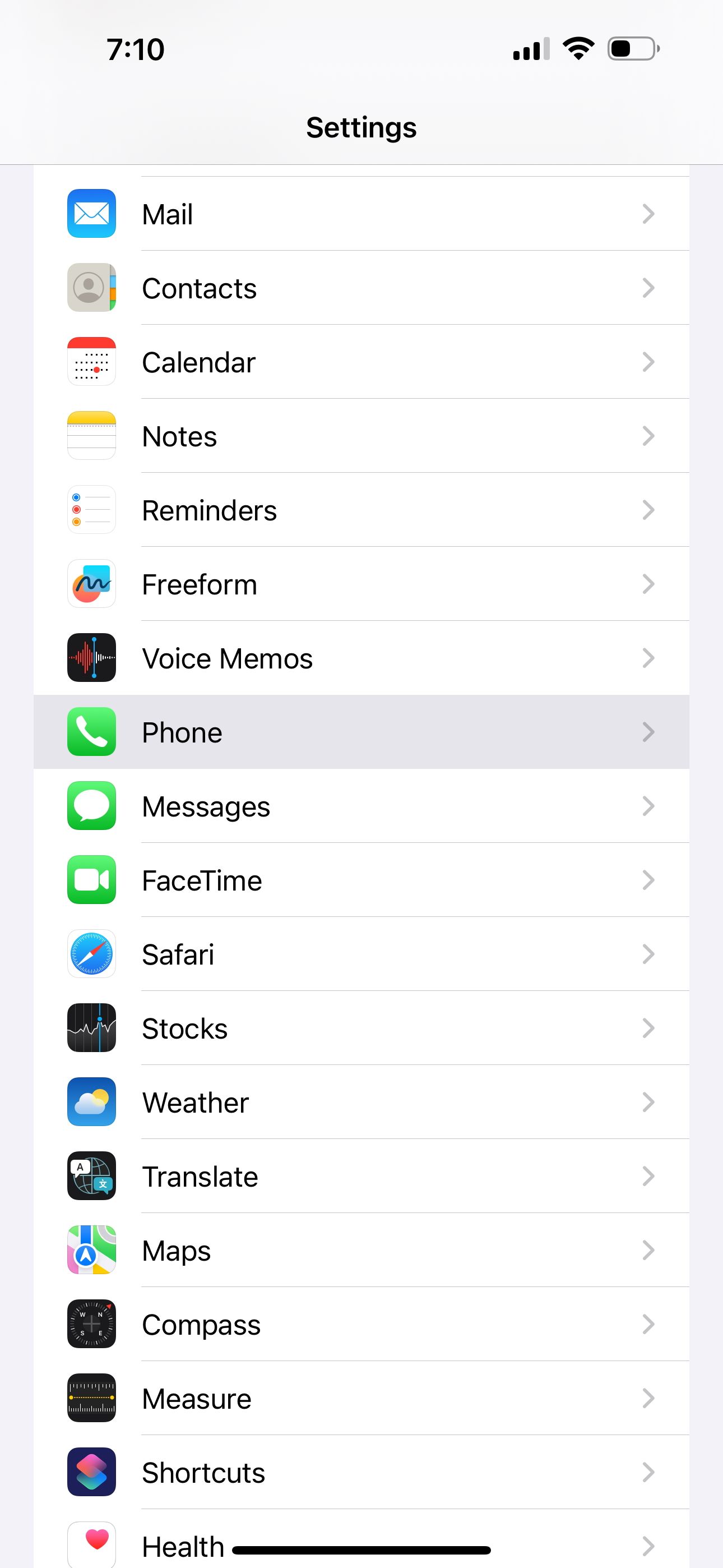
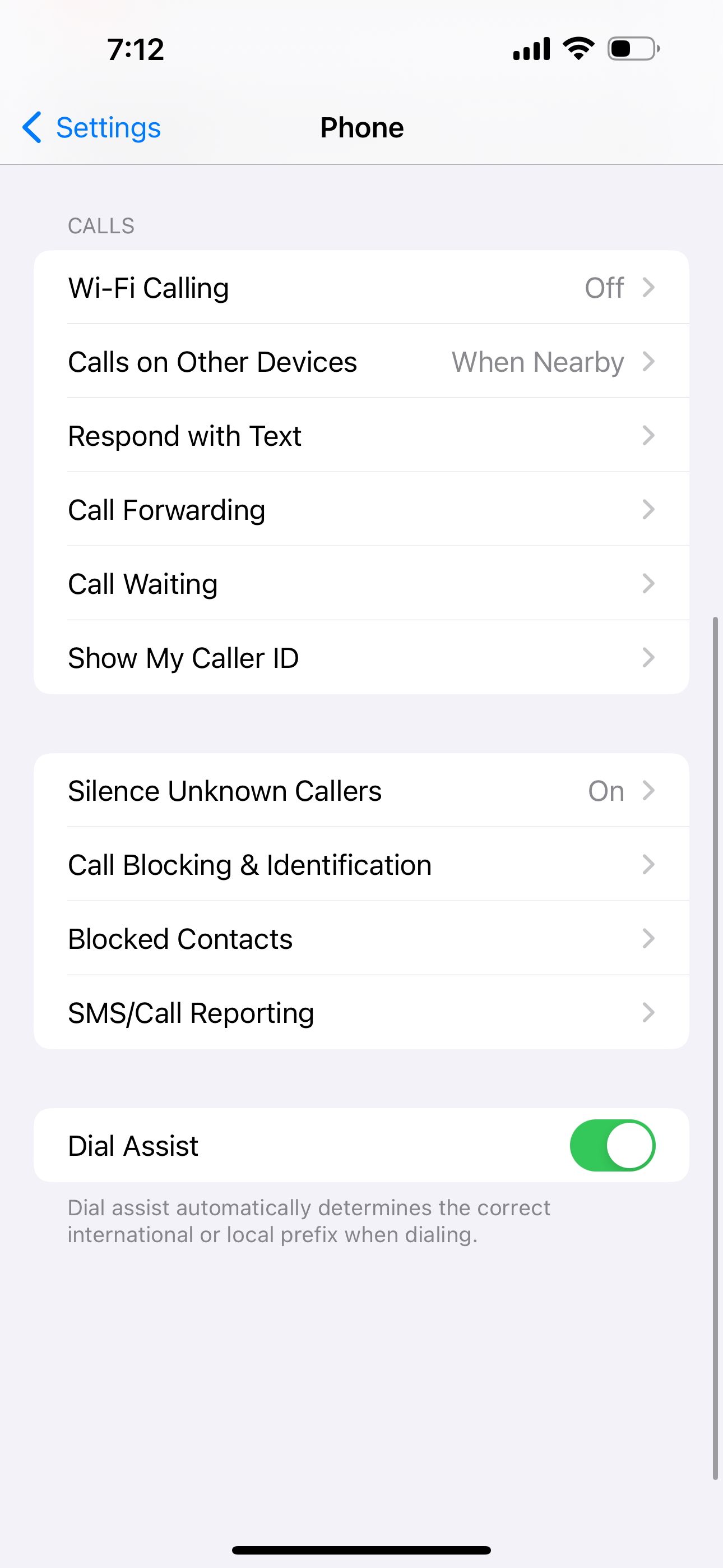
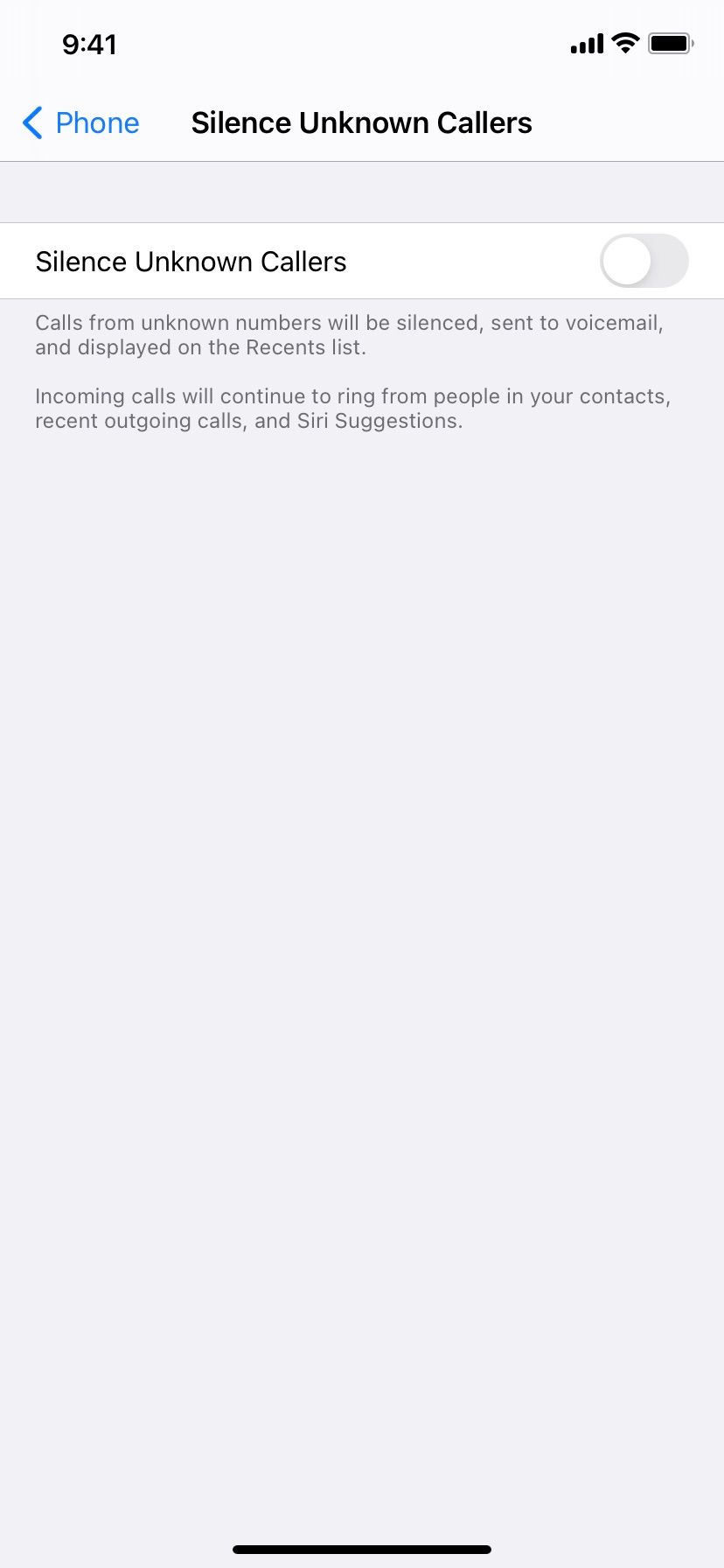
Controleer of je de beller hebt geblokkeerd
Zodra je de voorzorgsmaatregel hebt genomen om een persoon op je iPhone-apparaat te blokkeren, wordt zijn of haar vermogen om met je te communiceren via telefoongesprekken, videogesprekken of berichten beperkt. Het is echter denkbaar dat deze actie onbedoeld is uitgevoerd of dat de noodzaak voor een dergelijke beperking inmiddels is verdwenen. In beide gevallen, als je geen communicatie kunt ontvangen van de geblokkeerde partij, bestaat er een manier waarop je kunt controleren of ze inderdaad als geblokkeerd op de lijst staan en ze vervolgens van de zwarte lijst kunt verwijderen als dat nodig is.
Deblokkeer de contactpersoon door naar het menu “Instellingen” te gaan, “Telefoon” te selecteren, naar het gedeelte “Geblokkeerde contactpersonen” te gaan, de contactpersoon te zoeken die je wilt deblokkeren, naar links te vegen en op de optie “Deblokkeren” te tikken. Je kunt dezelfde functie ook gebruiken via de functie “Bewerken”, waarmee je de blokkade kunt opheffen door op de rode knop “-” te klikken en te kiezen voor “Deblokkeren”.
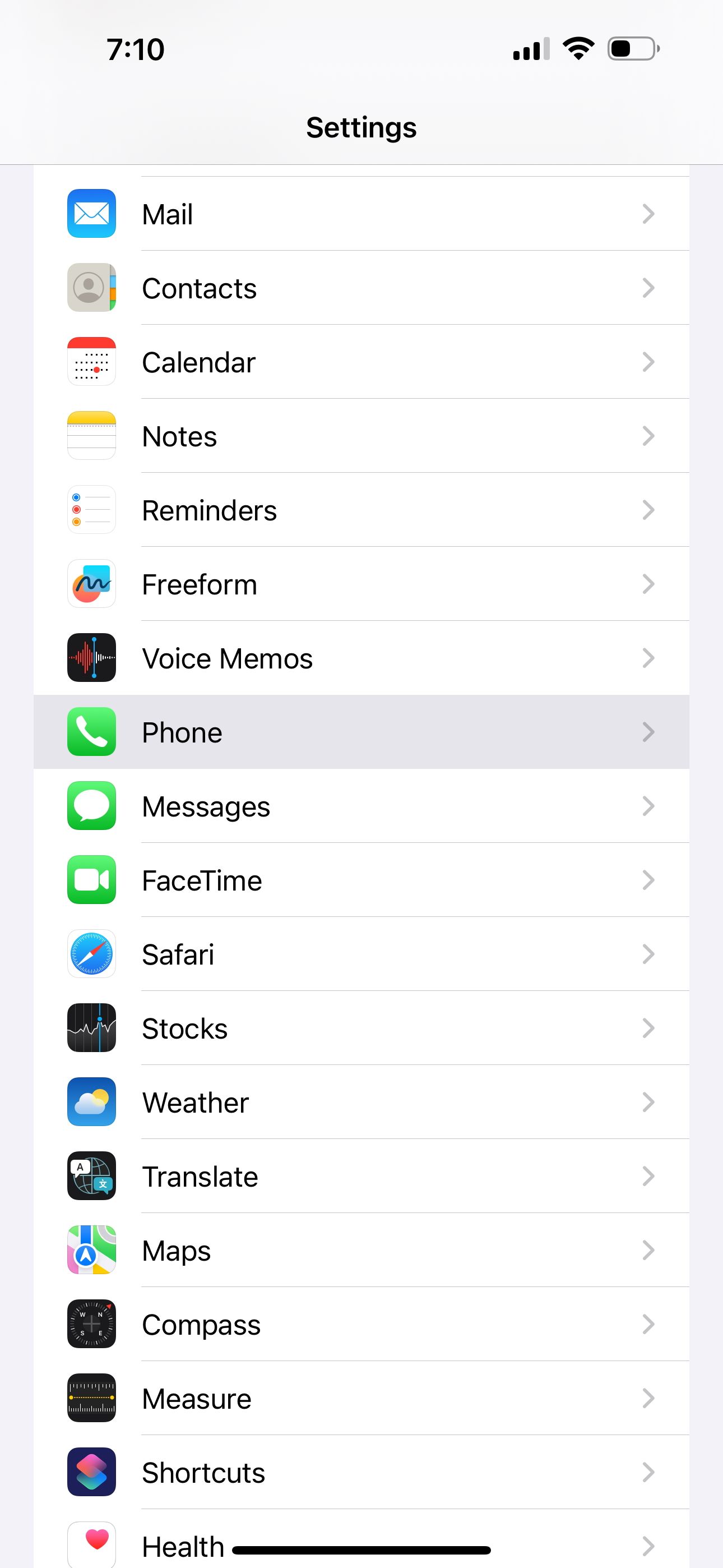
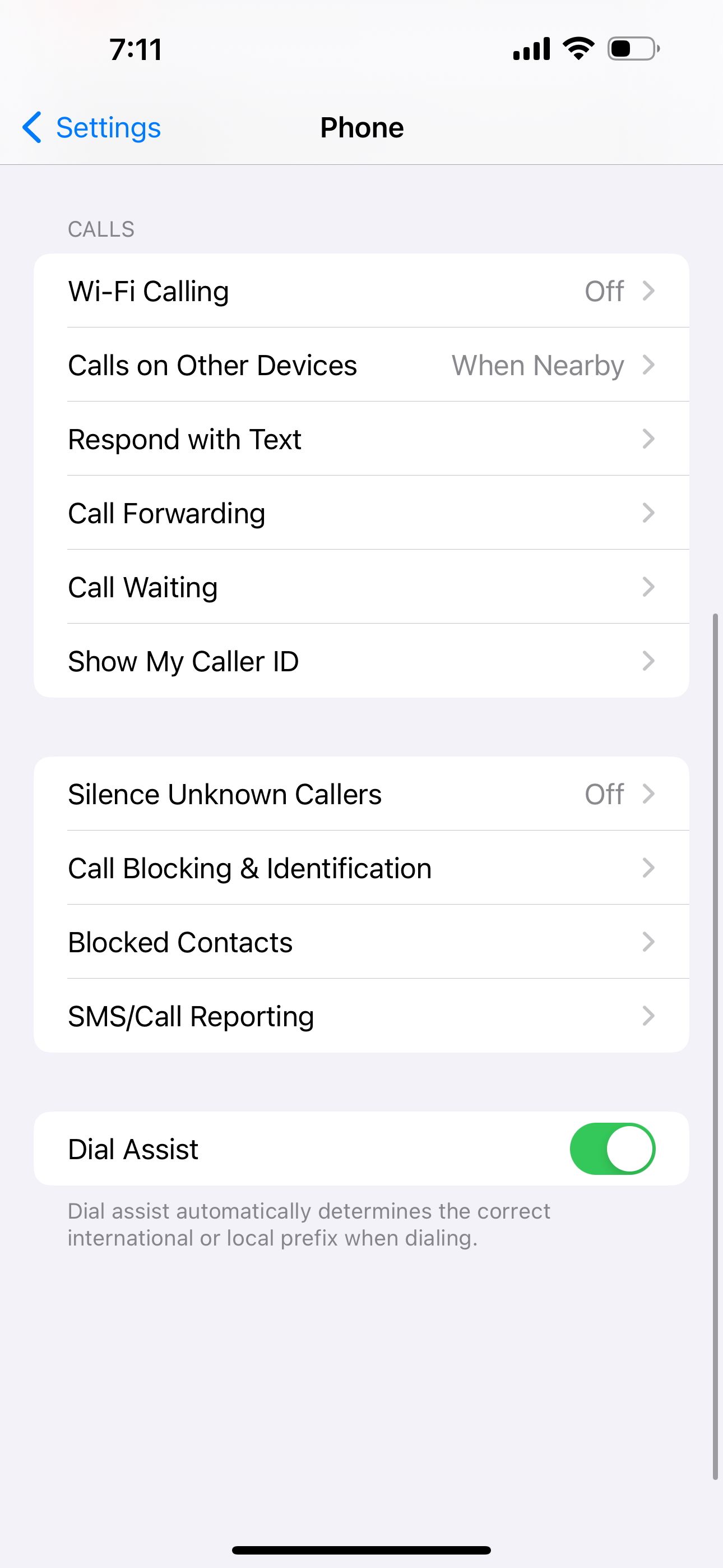
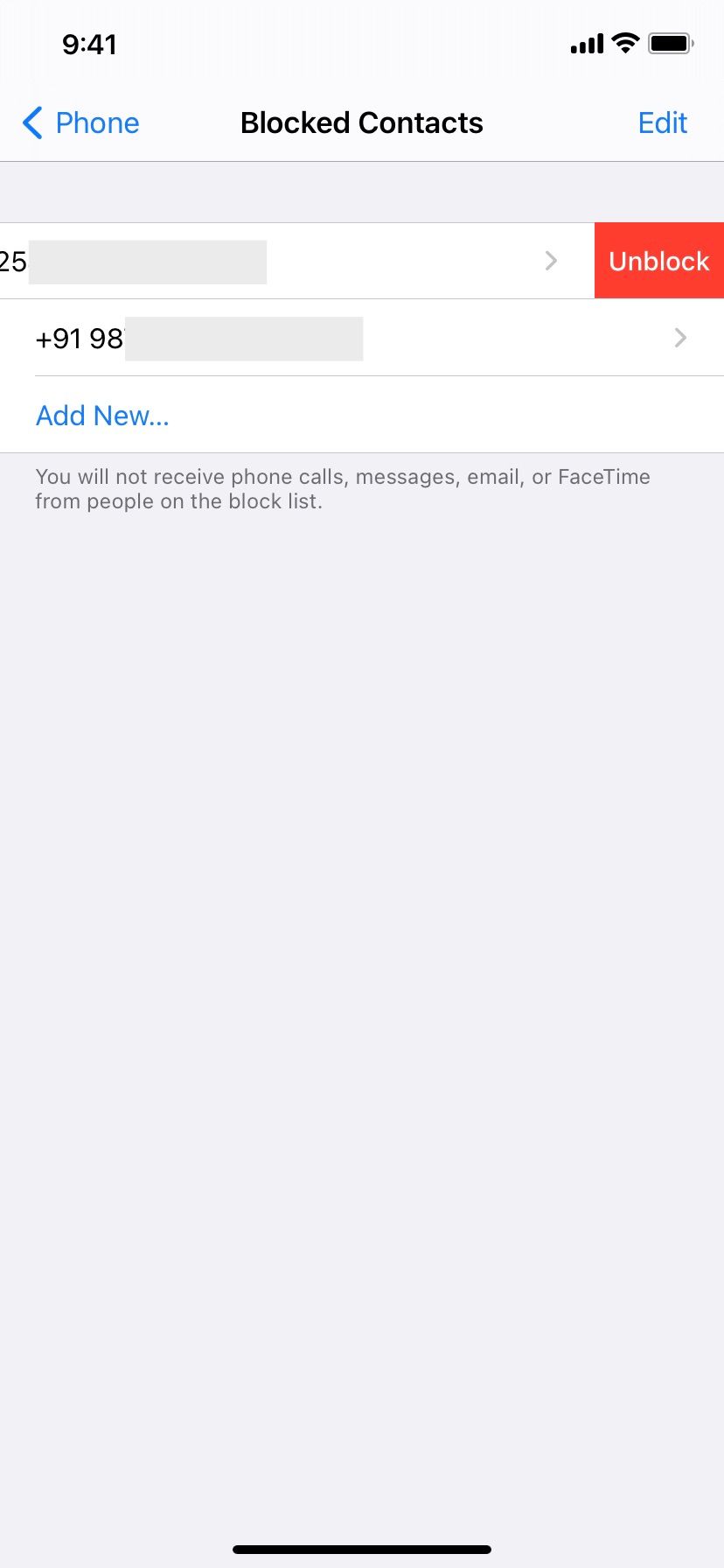
Je iPhone opnieuw opstarten
Je elektronische apparaat opnieuw opstarten kan vaak een ongecompliceerde en efficiënte manier zijn om typische problemen met minimale inspanning op te lossen. In gevallen waarin een telefoon ondanks de eerder genoemde strategieën geen geluid maakt, kan het nodig zijn om de iPhone te deactiveren door de stroombron uit te schakelen en vervolgens na korte tijd weer in te schakelen om een herstart te initiëren.
Gesprek doorschakelen uitschakelen
Wanneer de functie voor het doorschakelen van gesprekken is geactiveerd op een iOS-apparaat zoals een iPhone, is er geen hoorbare melding of beltoon te horen bij inkomende gesprekken omdat ze worden doorgeschakeld naar een ander telefoonnummer. Om de standaard gespreksontvangst op de handset te reactiveren, moet je naar de “Instellingen” applicatie navigeren en de “Telefoon” optie selecteren gevolgd door het inschakelen van de “Gesprek doorschakelen” functie. Het kan even duren voordat het instellingenmenu volledig geladen is voordat je de functie uitschakelt via de selectie “Gesprek doorschakelen” als deze eerder geactiveerd was.
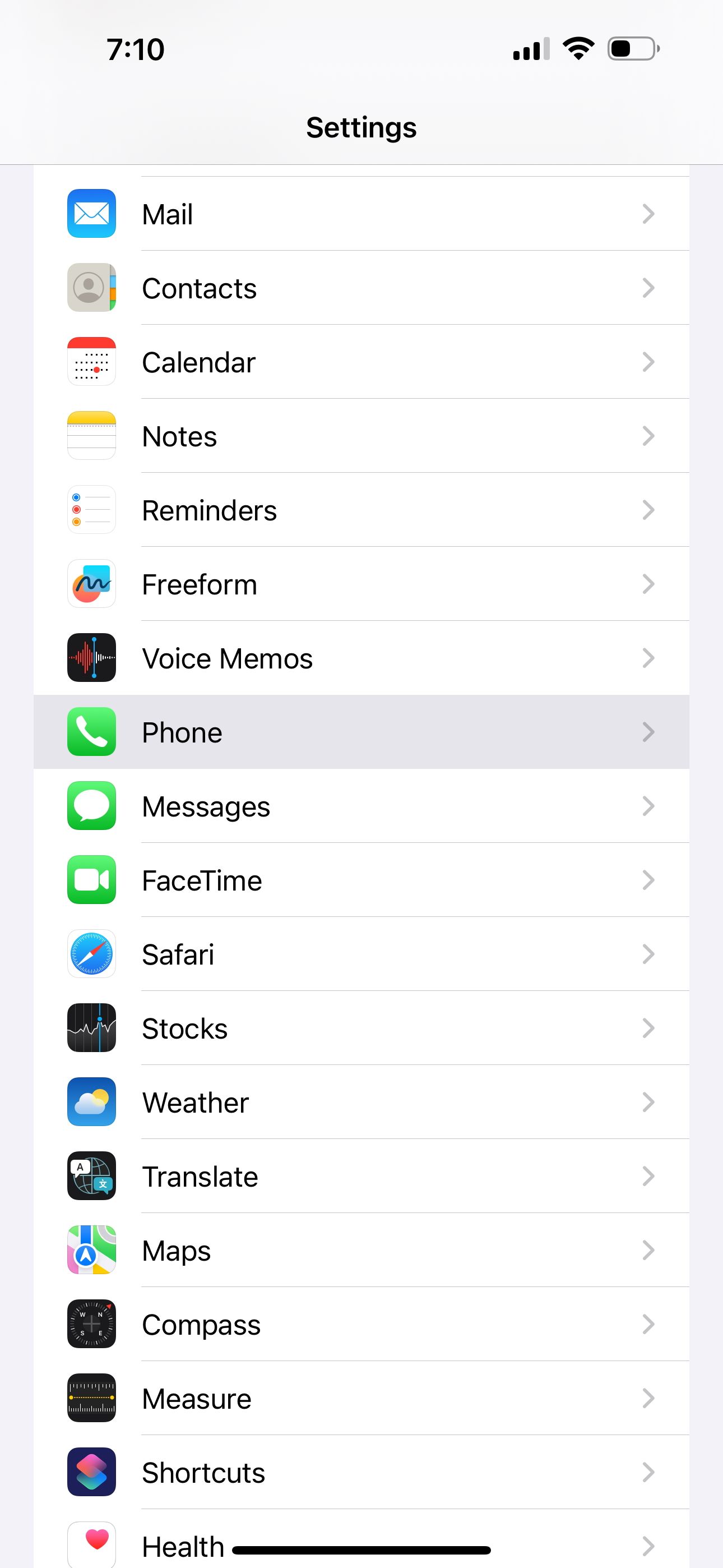
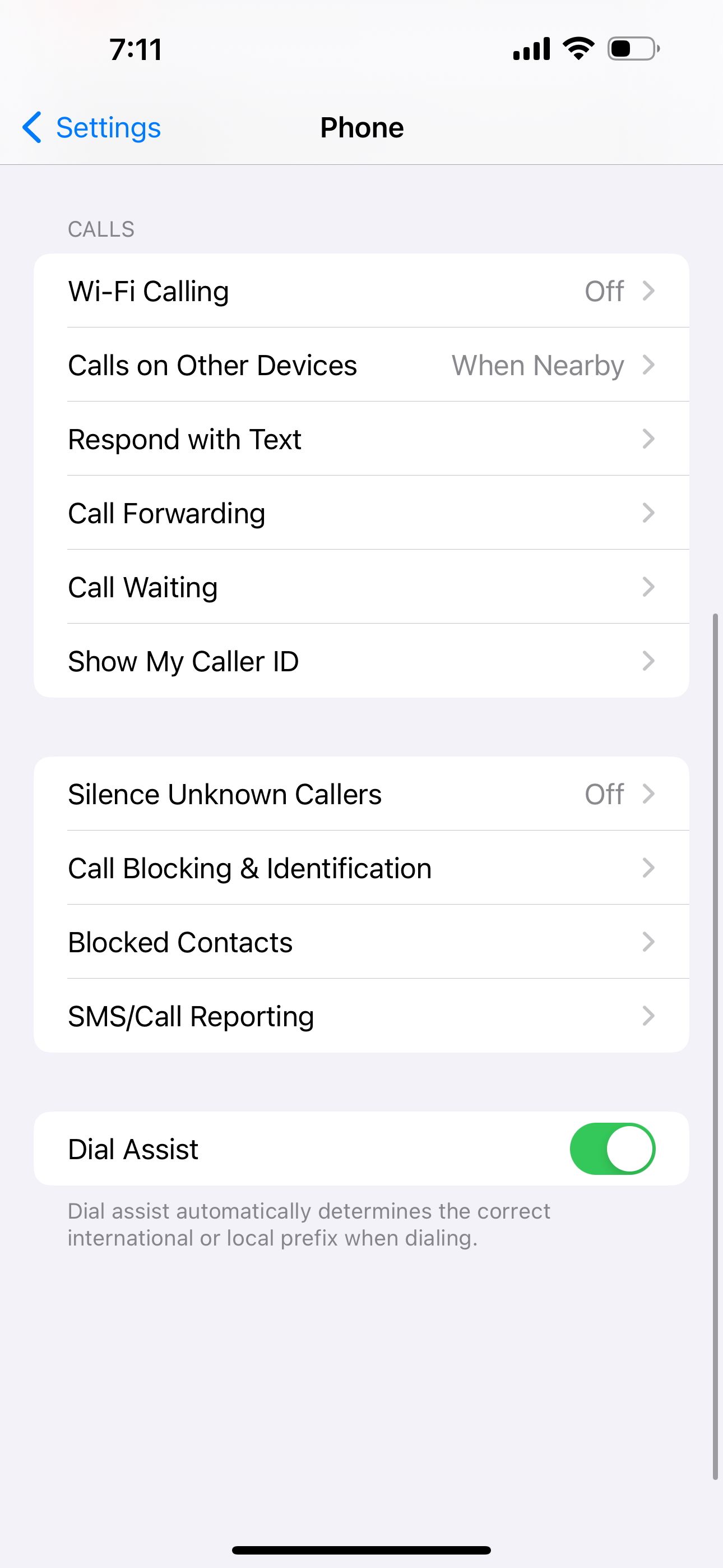
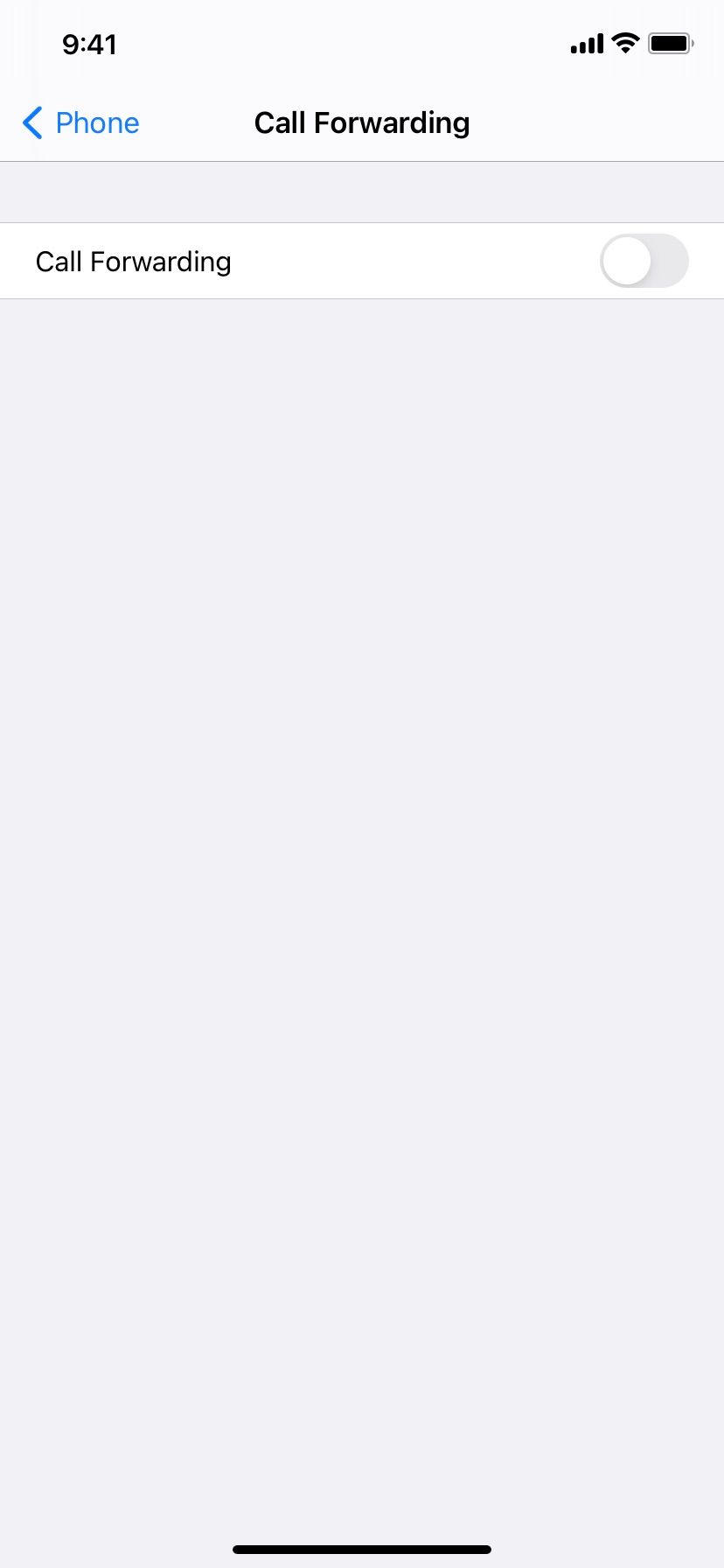
Oproepblokkering door derden beoordelen
Bij gebruik van toepassingen van derden voor het identificeren van bellers en het blokkeren van spam bestaat de mogelijkheid dat deze diensten het telefoonnummer van de klantenservice van de bank verkeerd interpreteren als een ongewenst geautomatiseerd bericht of verzoek, wat vervolgens leidt tot weigering.
Voer de volgende stappen uit om dit probleem op te lossen:1. Open een van de betreffende applicaties op uw iPhone-toestel.2. Voeg de vaak gemiste telefoonnummers toe aan uw lijst met contactpersonen om de blokkering te omzeilen. Als alternatief navigeer je naar3. Zoek de instellingen voor oproepblokkering en -identificatie in het gedeelte “Telefoon” van het hoofdmenu van je toestel.4. Schakel alle actieve oproepblokkeringsfuncties uit, zowel via de applicatie zelf als via de eerder genoemde instelling.5. Deactiveer ten slotte alle hulpmiddelen voor oproepidentificatie van derden die mogelijk aanwezig zijn in de systeemconfiguratie.
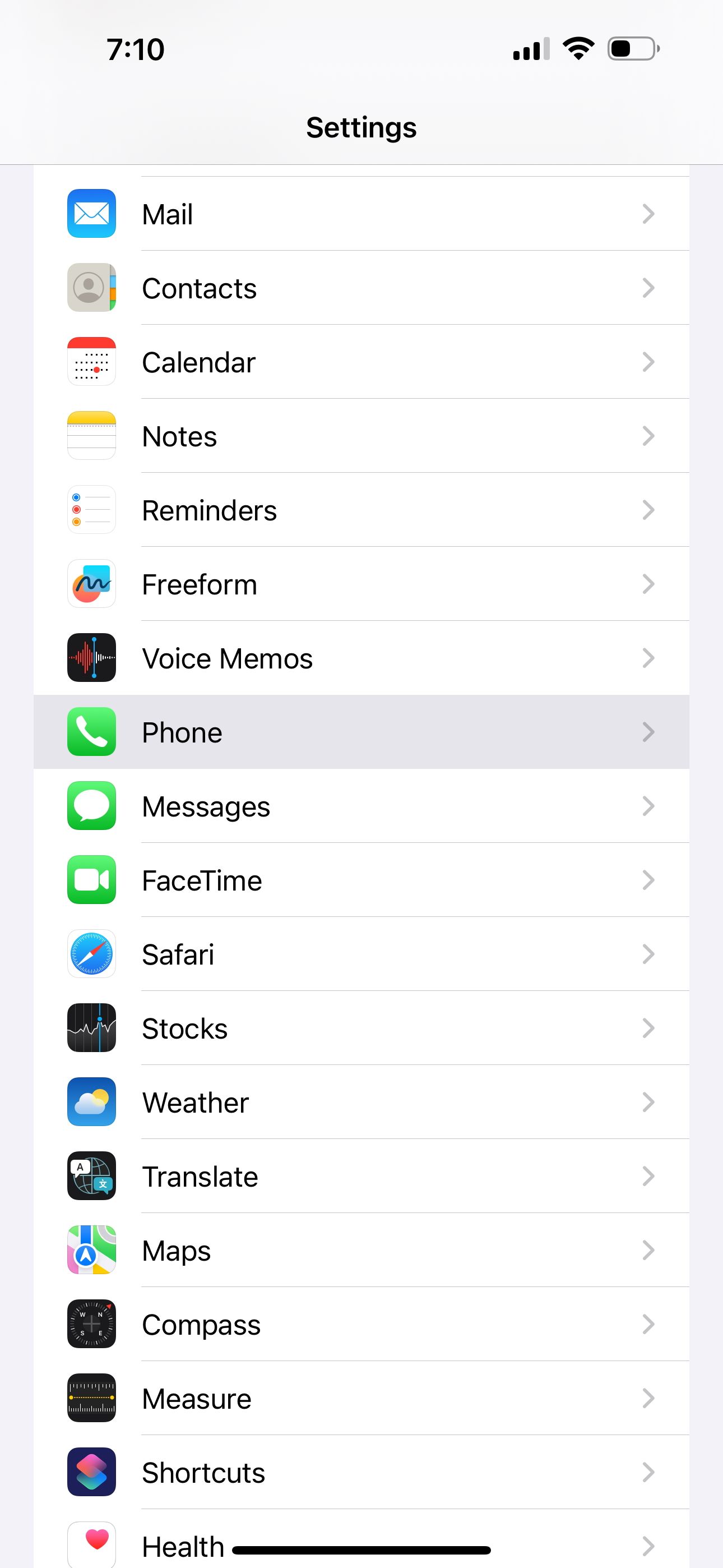
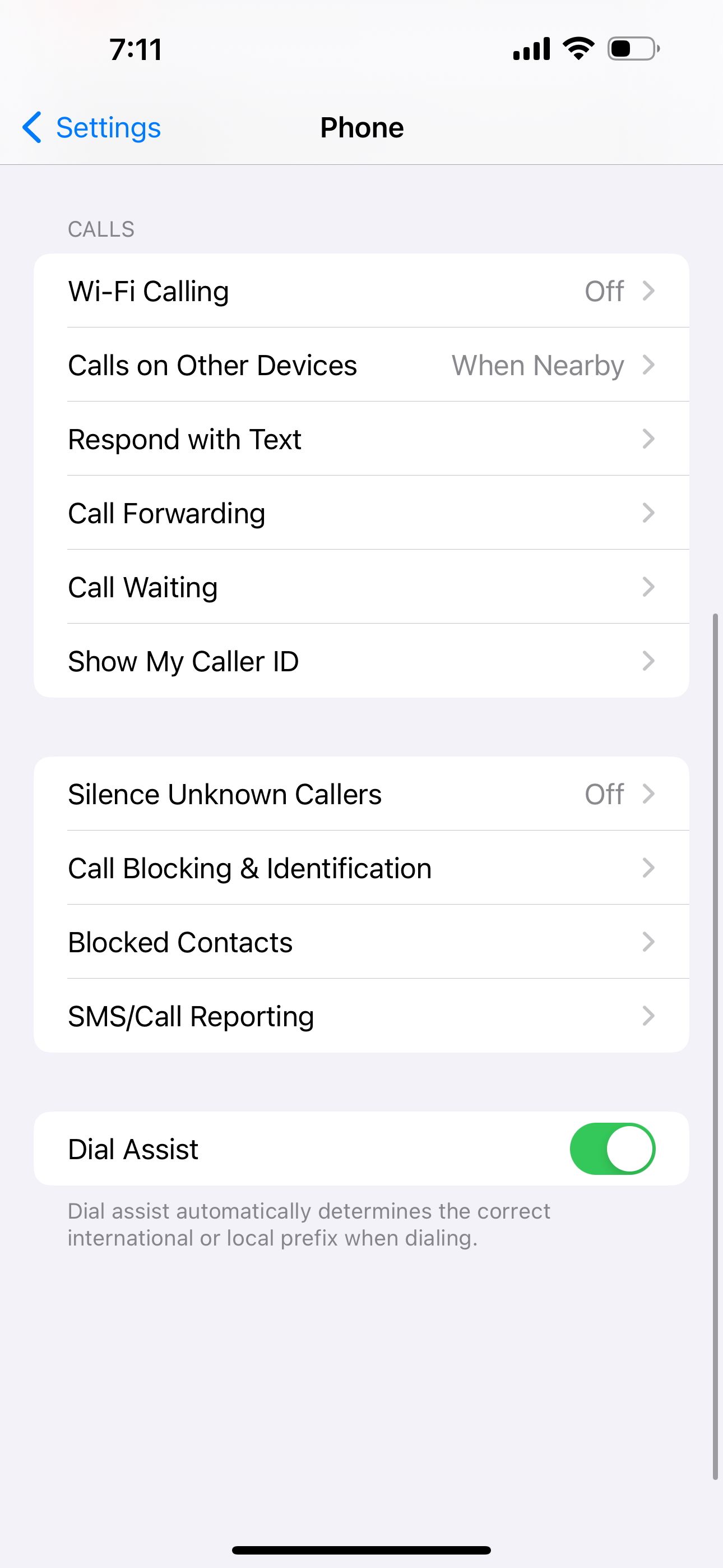
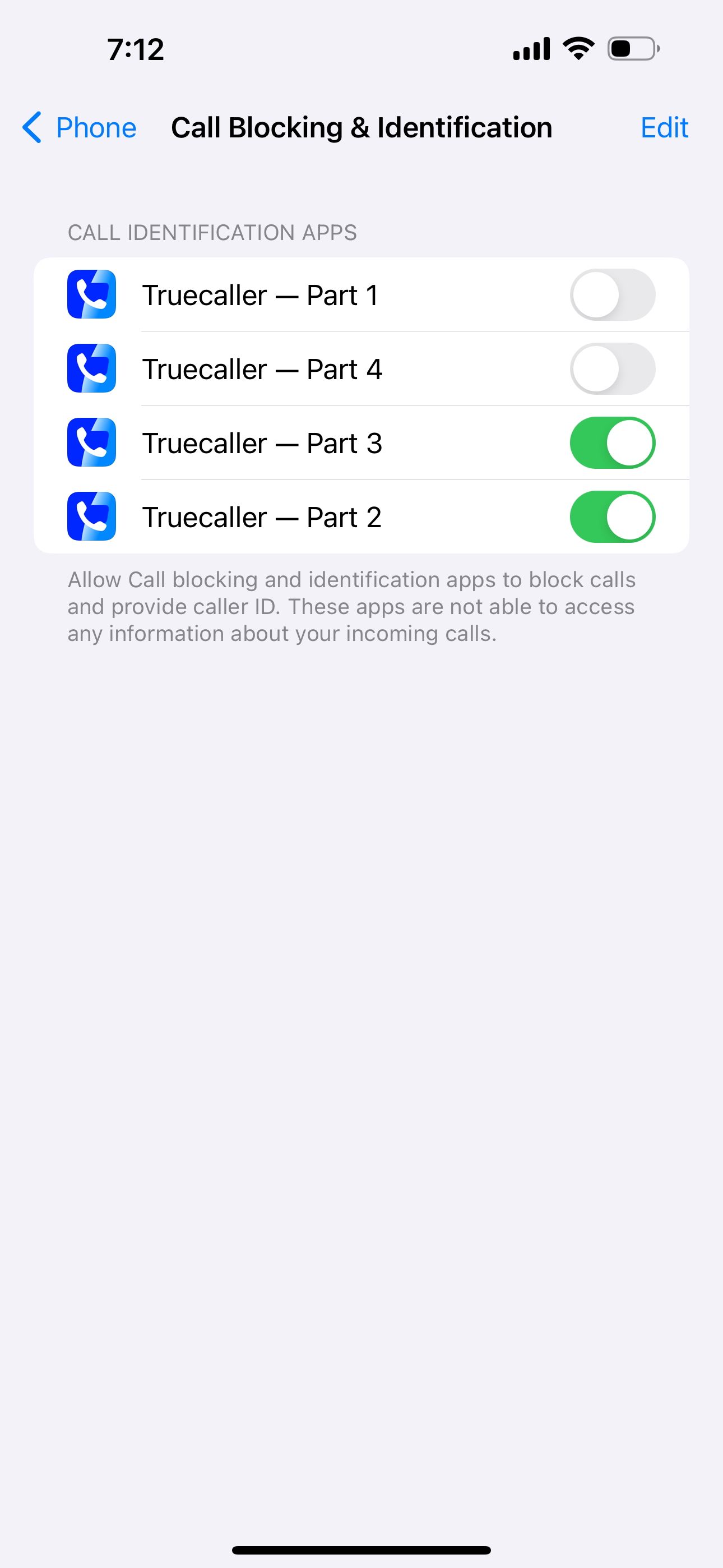 Sluiten
Sluiten
Werk je iPhone en andere apps van derden bij
Als geen van de bovengenoemde oplossingen het probleem heeft opgelost dat je iPhone niet overgaat, moet je ervoor zorgen dat je apparaat werkt met de meest recente versie van het mobiele besturingssysteem van Apple. Om te controleren of een dergelijke upgrade beschikbaar is voor jouw toestel, ga je naar “Instellingen”, selecteer je vervolgens “Algemeen” en tot slot “Software-update”.
Als je telefoongesprekken probeert te voeren of te ontvangen via apps zoals WhatsApp, Skype of Zoom op je iPhone, raden we je aan ervoor te zorgen dat ze compatibel zijn met iOS 14 door de respectieve apps bij te werken. Deze actie kan mogelijke bugs met betrekking tot de ontvangst van oproepen verhelpen en uiteindelijk alle problemen tijdens dit proces verhelpen.
Netwerkinstellingen resetten
Een alternatieve oplossing is het resetten van de netwerkconfiguraties van je iPhone. Hierdoor wordt alle informatie met betrekking tot netwerken gewist en worden de instellingen teruggezet naar de oorspronkelijke standaardwaarden.
Een alternatieve aanpak die vaak wordt gebruikt, is een methode waarbij alle configuraties worden gewist. Dit resulteert niet in het verwijderen van persoonlijke inhoud zoals foto’s en muziekbestanden, maar herstelt alle apparaatconfiguraties, inclusief netwerkinstellingen, naar de oorspronkelijke fabrieksinstellingen. Om dit te bereiken navigeer je naar het menu “Instellingen”, selecteer je “Algemeen” en kies je vervolgens “iPhone overzetten of resetten”. Als je vervolgens “Reset” selecteert, wordt het proces gestart om alle configuraties terug te zetten naar hun oorspronkelijke staat door de optie “Alle instellingen resetten” te openen.
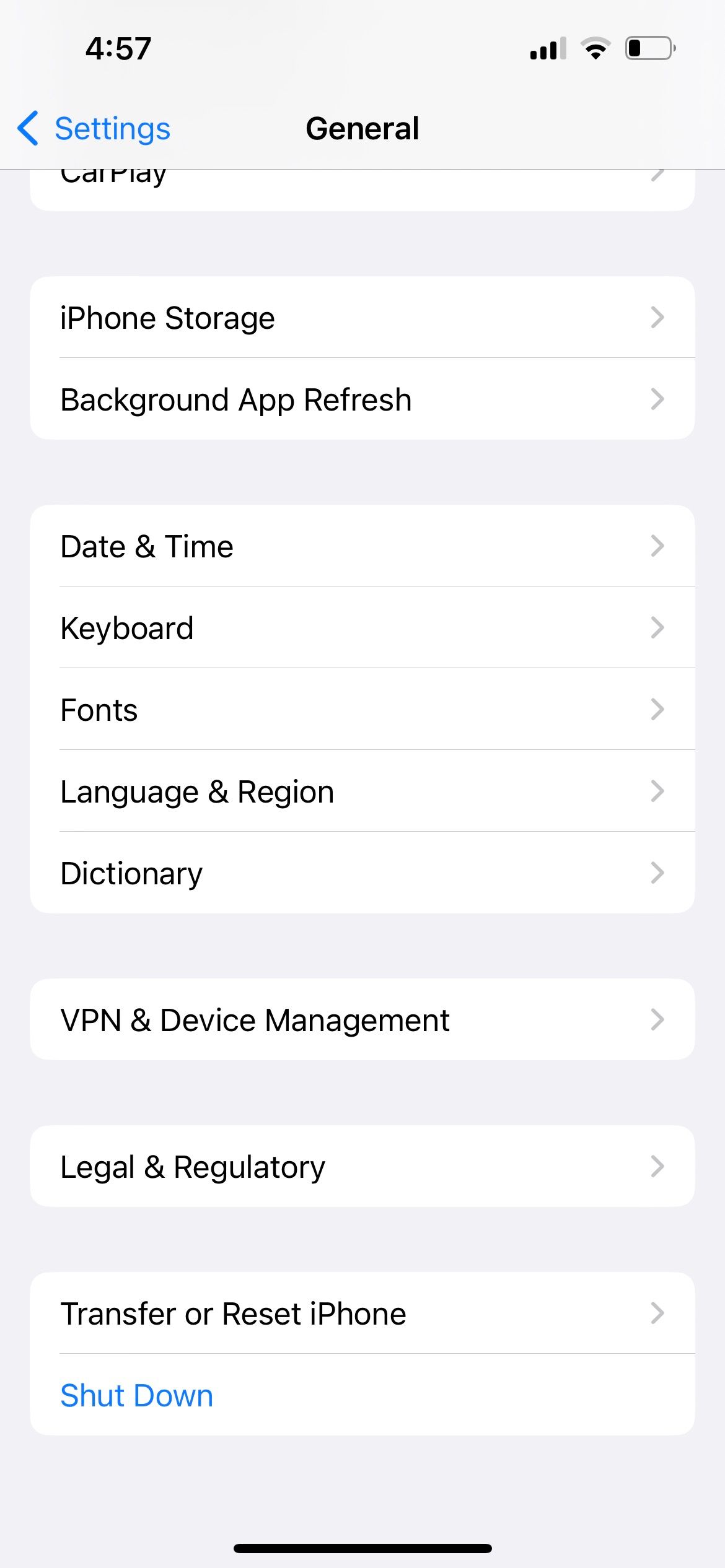
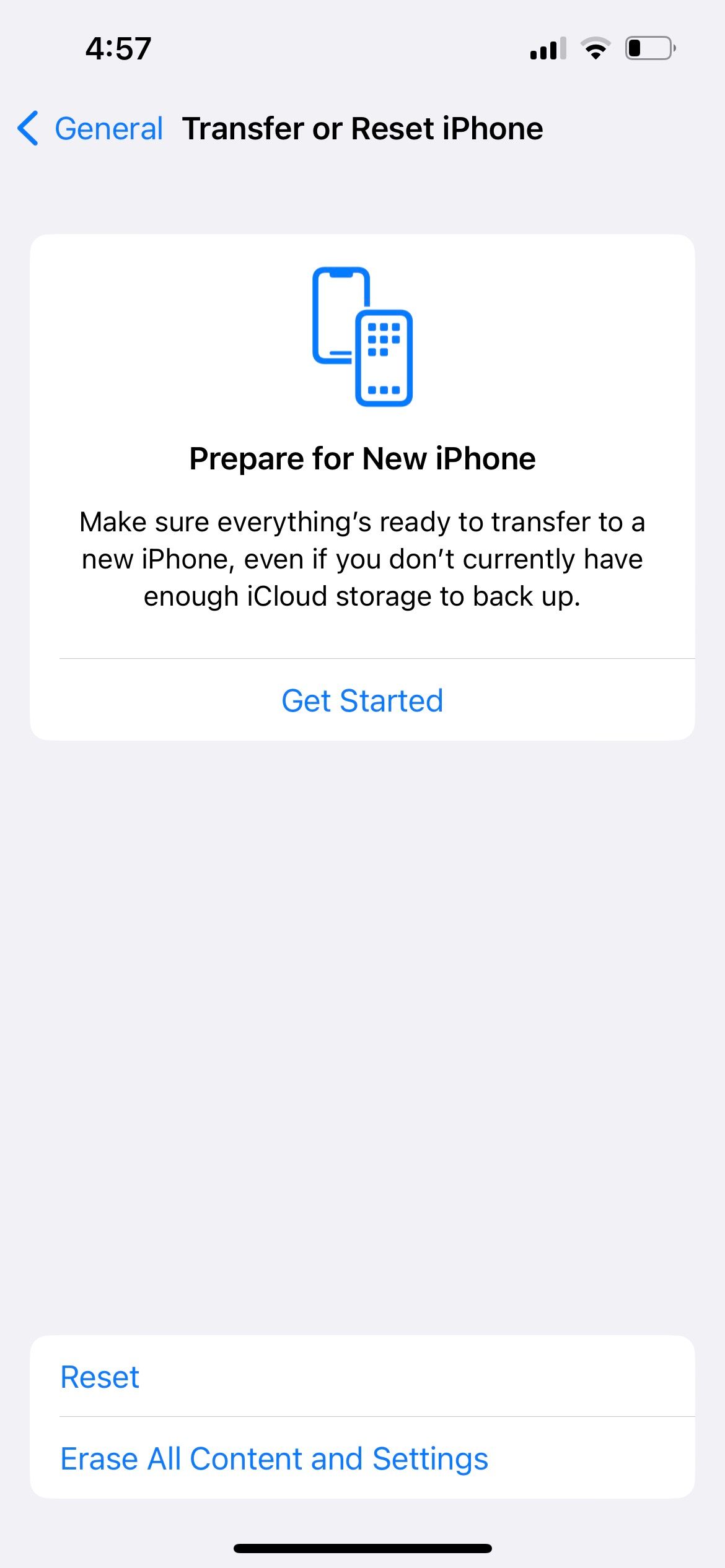
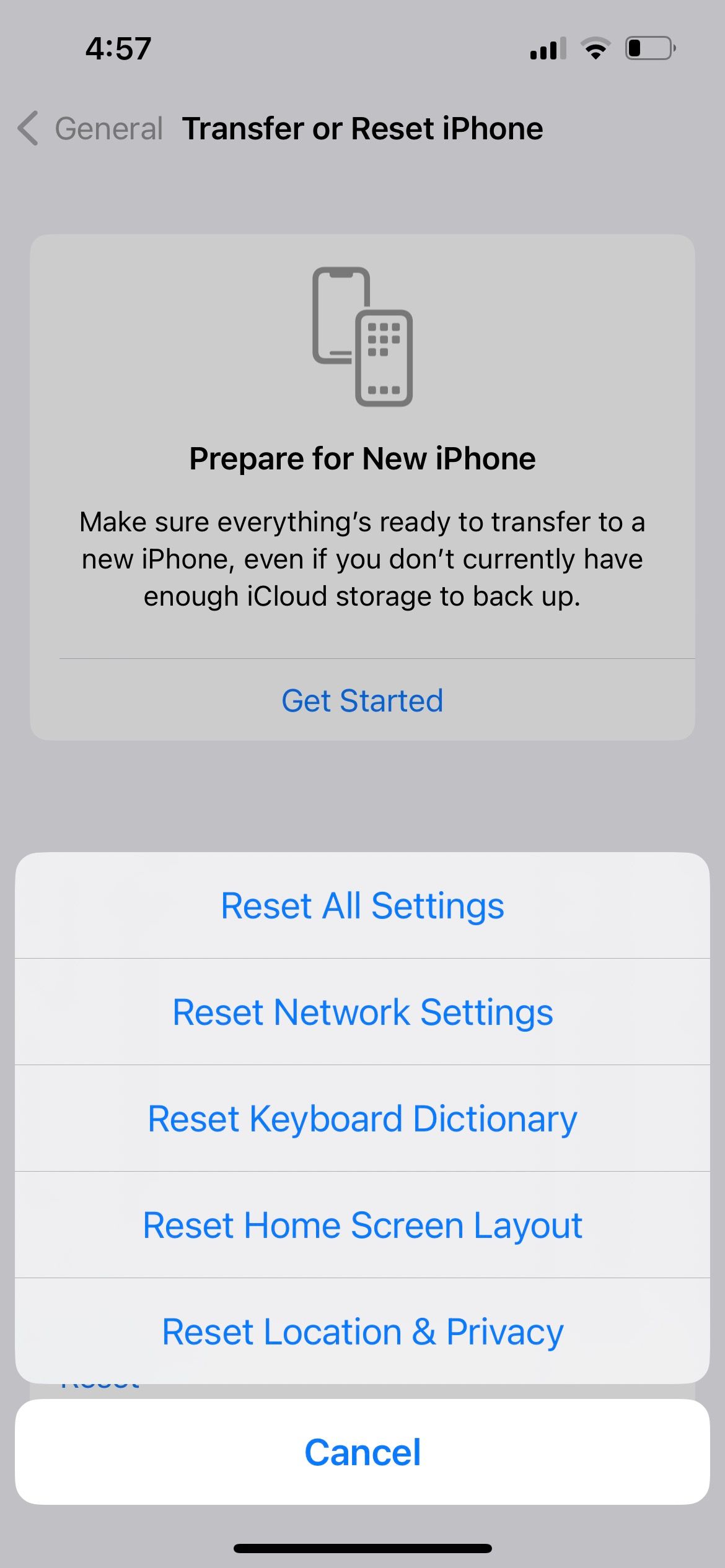
Opnieuw oproepen ontvangen op je iPhone
In gevallen waarin iemand geen inkomende oproepen kan ontvangen op zijn iPhone, valt de onderliggende oorzaak meestal onder twee primaire factoren. De eerste factor heeft te maken met een gebrekkige dekking van het draadloze netwerk, waardoor de signalen tussen het apparaat van de beller en de iPhone van de ontvanger niet goed worden doorgegeven. De tweede factor heeft te maken met de aanwezigheid van specifieke instellingen in de iPhone die opzettelijk of onopzettelijk verhinderen dat inkomende gesprekken de gebruiker bereiken.
Als je de bovengenoemde oplossingen volgt, zou je weer normaal kunnen bellen. Als het probleem zich echter blijft voordoen, is het raadzaam contact op te nemen met je mobiele netwerkaanbieder of de klantenondersteuning van Apple voor extra advies en probleemoplossing.